無料の自動音声を探したらいろいろ出てきたがダウンロード無料とか何日間むりょうが多い
前々から自動音声を使ってみたかったのですが、なにがいいのかわからず、難しそうでyoutubeの動画に使ったことがありませんでした。
自分の声で録音しても「エー」とか「あのー」とかきっと聞きにくいよな~と私の作るyoutubeには、画像と音楽のみでした。
テロップはいれているものの、いつも、物足りなさを感じていました。 よく、他の有名なyoutube動画を見ていると、自動音声でテロップを読み上げていますよね。 猫ちゃんの動画では、あまり自動音声入れているのは見たことありませんが簡単に入れられるのかな? と思っていました。
また、新しいことをするのが面倒なのもちょっとあったのですが、
いつものyoutubeでは、りんちゃんとムーちゃんが出演しているので、そこまで物足りなくもないので、ちゃんと探さずにyoutubeの投稿を続けていました。
今回のアドセンス関係の動画では、りんちゃんとムーちゃんも少しだけ出演していますが、ほとんど、説明の動画です。
どうしても音声を入れたくて、探しました。
このアプリは7日間無料ですがその後は月4000円かかるみたいです
日本語 音声読み上げソフト|音読さん これも、有料です。

音読さん金額は月5,000文字までは無料
有料版は月980円~2,980円
月5000文字なんて、youtubeのテロップを読み上げてもらうのには、1個の動画も読み切れるかどうかですよね。無理です。
VOICEROID|製品情報|AHS(AH-Software)
これもサイトにカートがあったので金額はわかりませんが有料みたいです。
やっと見つけた!VOICEVOX完全無料!!
無料のアプリはないか探しました。
やっと、見つけました
無料で使える中品質なテキスト読み上げソフトウエア
- 商用・非商用問わず無料 (※1)
- すぐに使えるソフトウェア (※2)
- イントネーションの詳細な調整が可能
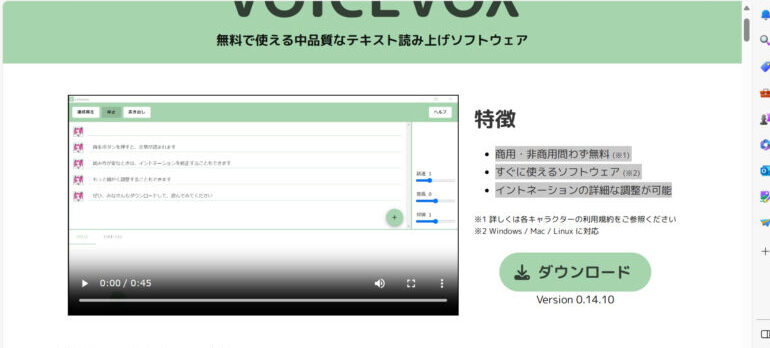
早速ダウンロード
ダウンロードをクリックすると警告⚠が出てしまって「どうしよう」と悩みましたが公式
のサイトからのダウンロードなら⚠が出るけど保存で大丈夫となっていたので思い切って保存しました。 パソコンのセキュリティーが働いてなんか怖い警告⚠がでるみたいです。 私のパソコンでは今のところダウンロードしましたが、不都合は起きていません。
youtubeで見覚えのあるキャラクターが沢山います画像も使っていいみたい。
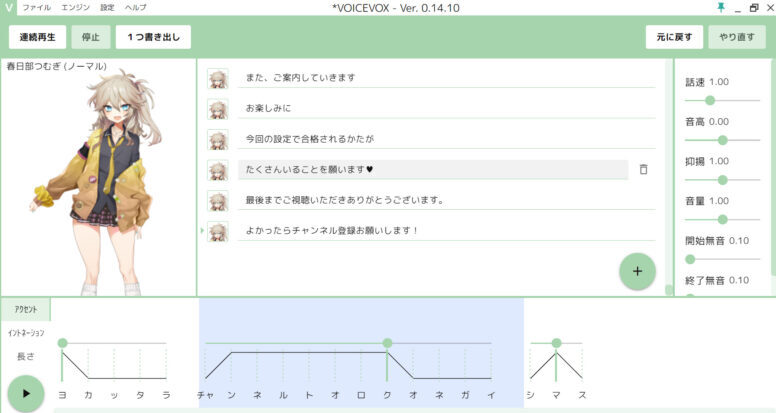
使い方は意外と簡単で、右下の+をクリックすると新しい言葉を入力できます。
プレミアプロの動画からテロップをコピーしてVOICEVOXに貼り付けると勝手に何行かに分かれます。ここで、区切りたいところで分けてあげる調整をすると、自然な感じに話してくれると、後で気づきました。
「春日部つむぎさん」にしました。私は、音声のみの使用です。
使用は無料で使えますが概要覧などに、「VOICEVOX:春日部つむぎ」と入れないとだめみたいです
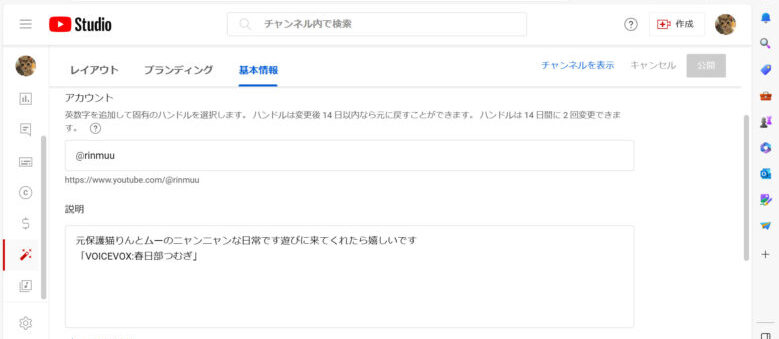
詳しくは、VOICEVOXの注意書きや説明などをきちんと読んでください。 イントネーションも細かく調整するするできますが、少しいじっていたら、なんか、わからなくなってきたので、結局後半はそのまま使用しました。
VOICEVOXにも有料版もあるみたいです。感情の種類が有料版は多いみたいで、イントネーションもスムーズなようです。
無料版も今回は、イントネーションがちょっとおかしい場面たくさんありますが、言葉の区切りを調整すると、結構スムーズになるみたいですよ!
私は、当分無料版で使用していこうと思っています。←ケチなので・・・
プレミアプロの動画に自動音声を入れる
先に出来ている動画に動画のテロップをコピーしてVOICEVOXに貼り付け
もう作った動画に入れるので間の取り方がちょっと合わなかったりしました。
とても、時間がかかりましたがやっぱり、音声が入っていると違います。
テロップをコピーして貼り付けると勝手にわかれて出来るのですが最後に音声を繋げて書き出しが出来てそれをやって、プレミアプロの動画に読み込んだらカットして入れたい所に持って行くのが大変!セリフが長くて画像が進んでしまったりもありましたが、今回は直すのは大変なので、そのまま公開しました。
次回からは、VOICEVOXとプレミアプロの動画を同時に作るのがいいのかなと思いました。
まとめ
読み上ソフトVOICEVOXを使ってみた
はじめてで大変だったけど、無料なのに、使いやすかった。
VOICEVOXは、よくyoutubeで見かける「ずんだもんなのだ」などのキャラクターがたくさんいて誰の声にしようかなーと選んでいるだけで楽しかったです。使うキャラクターはそれぞれ概要覧などにキャッシュしないとダメです。(キャッシュとは、概要覧に貼り付ける事のようです。)ちゃんと概要覧にそれぞれのキャラクターの利用規約を守れば、全て無料で使えるのでとってもお得です。
「音声を繋げて書き出し」すると動画に合わせるのが大変なので次回からは、プレミアプロの動画作成と同時に作成しようと思った。
ちょっと、音声と動画がヅレたところがあるけど、念願の自動音声がつけられて、満足です!
自動音声入っていない版は↓見比べてみて!
今日のうちのタレントちゃんは
ムーちゃんは、この体制がとても多いです。足ピーン


りんちゃんは、おねむです

起こしちゃったねごめんなさい
もう一回ねんねです

広告
追記
記事内にAMPについての内容はありませんが、動画内に記述がありますのでついきさせていただきました。
2024年2月よりcocoonからAMP設定は、廃止されました。

以前予告していた通り非推奨機能だったAMP・PWA機能を廃止しました。理由としてはこれらの機能をブログで利用するメリットよりデメリットの方が上回るからです
cocoon公式サイトより引用
GoogleAdSenseの審査に合格した後なので広告は変わりなくついていますので、AMPはもともと設定していなくても大丈夫だったのかもしれません。
*cocoonだけでなく、有料テーマで人気のSWELLもAMPはないようです。




コメント
確かに、作成済みの動画に入れるのは難しそうです(@_@)
でも使いこなしたら、本当にしゃべっているみたいで面白そうです♪
音声があると、耳からと目は文字で情報が入ってくるので、両方あるの良いですね(≧▽≦)